“บุคคลนี้ไม่พร้อมใช้งานบน Messenger” หมายความว่าอย่างไร

เรียนรู้เกี่ยวกับสถานการณ์ที่คุณอาจได้รับข้อความ “บุคคลนี้ไม่พร้อมใช้งานบน Messenger” และวิธีการแก้ไขกับคำแนะนำที่มีประโยชน์สำหรับผู้ใช้งาน Messenger

คุณพบว่าทิศทางการเลื่อนเริ่มต้นบน Mac ของคุณไม่เป็นธรรมชาติหรือไม่? ถ้าเป็นเช่นนั้น คุณไม่ได้อยู่คนเดียว หลายๆ คนชอบที่จะเลื่อนไปในทิศทางตรงกันข้าม โดยให้แทร็คแพดหรือเมาส์เลื่อนลงบนหน้าจอขณะที่เลื่อนนิ้วหรือล้อเลื่อนขึ้น หากคุณสงสัยว่าจะกลับทิศทางการเลื่อนบนอุปกรณ์ Mac ของคุณได้อย่างไร คุณมาถูกที่แล้ว
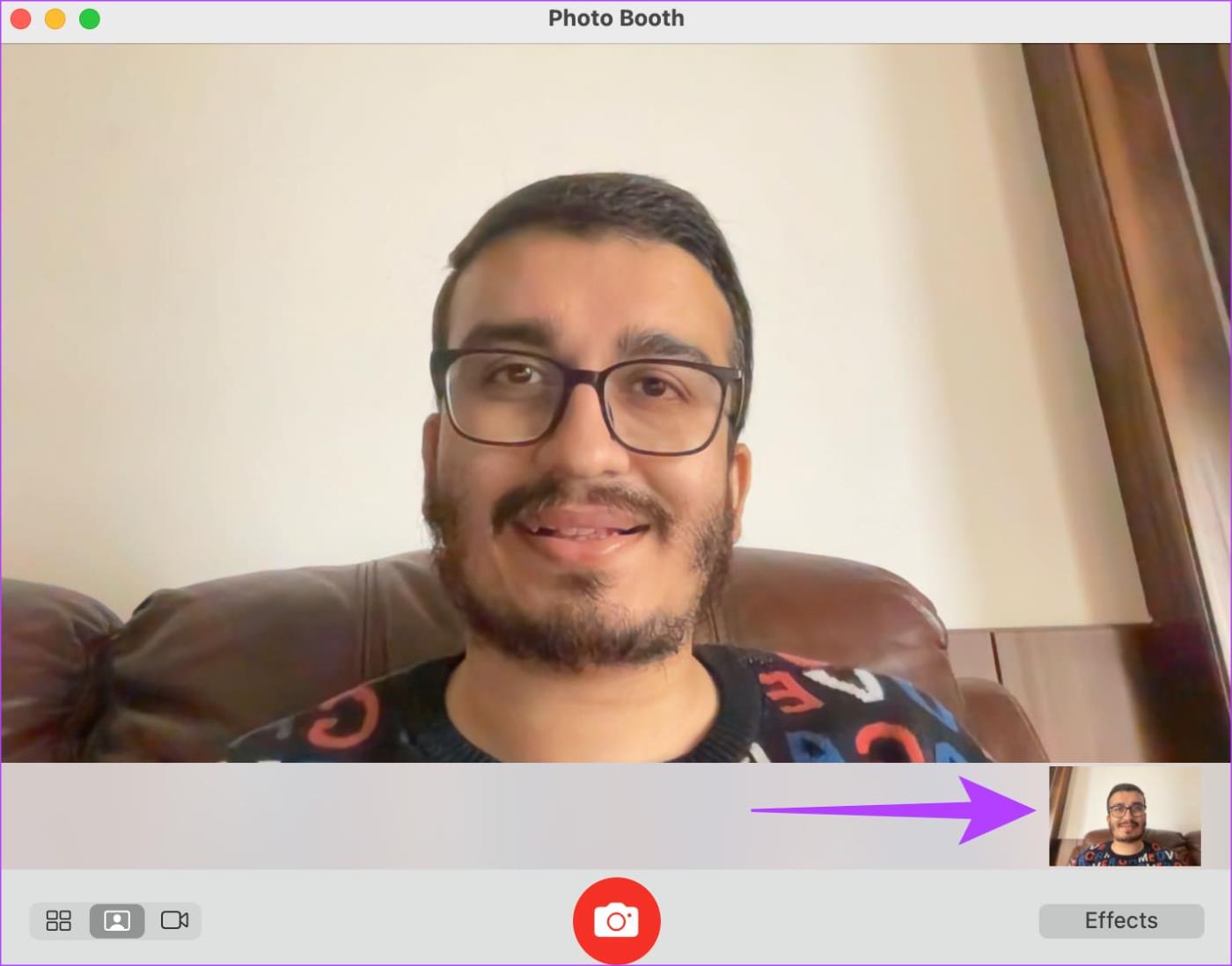
สิ่งที่น่าสนใจคือ macOS นำเสนอวิธีง่ายๆ ในการกลับทิศทางการเลื่อน ส่วนที่ดีที่สุดคือคุณสามารถใช้มันเพื่อย้อนกลับการเลื่อนสำหรับเมาส์ภายนอกของคุณได้เช่นกัน นอกจากนี้ยังมีเครื่องมือของบุคคลที่สามที่นำเสนอฟังก์ชันการเลื่อนแบบอิสระ
ในคู่มือนี้ เราจะแนะนำคุณตลอดขั้นตอนง่ายๆ ในการกลับทิศทางการเลื่อนบน Mac ของคุณ ซึ่งจะทำให้ประสบการณ์การเลื่อนของคุณคุ้นเคยและสะดวกสบายยิ่งขึ้น เอาล่ะ.
Apple นำเสนอวิธีการดั้งเดิมที่อบใน macOS เพื่อเปลี่ยนทิศทางการเลื่อนของแทร็กแพดได้อย่างง่ายดาย ต่อไปนี้เป็นวิธีดำเนินการดังกล่าว
ขั้นตอนที่ 1 : คลิกที่โลโก้ Apple บนแถบเมนูและเลือกการตั้งค่าระบบ
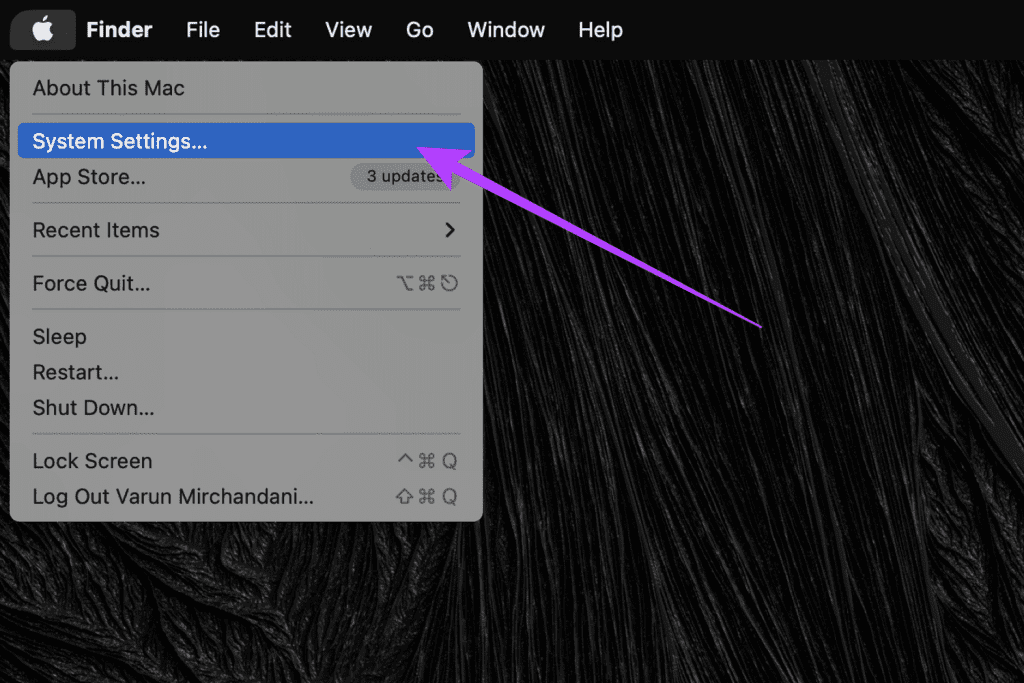
ขั้นตอนที่ 2 : ภายในหน้าต่างการตั้งค่าระบบ เลื่อนลงมาที่แถบด้านข้างซ้ายแล้วคลิกที่แทร็กแพด
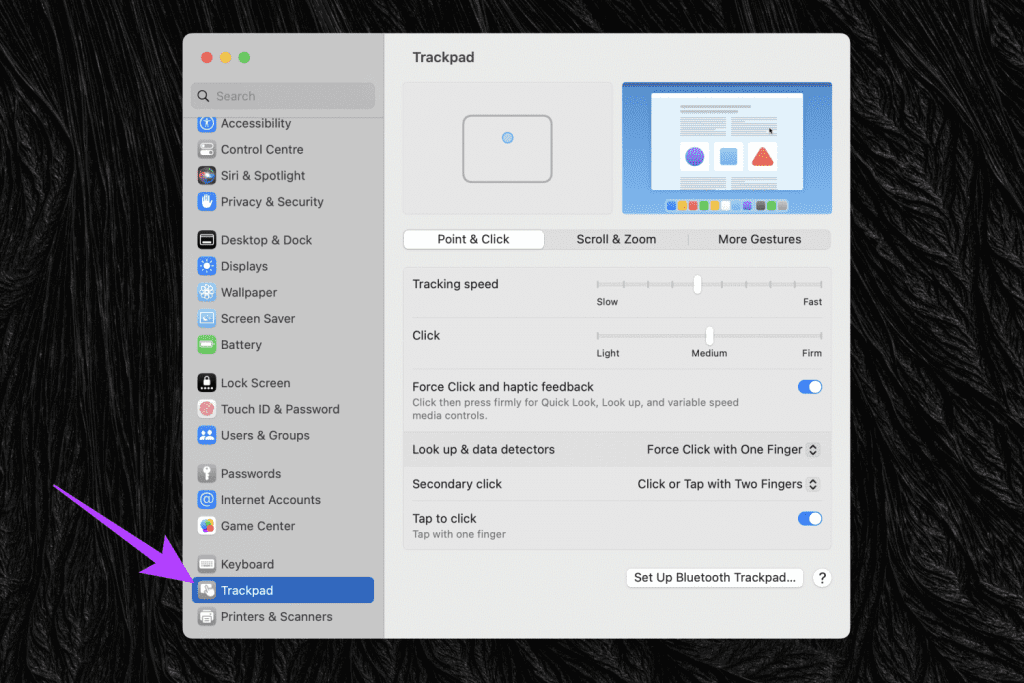
ขั้นตอนที่ 3 : ตอนนี้ให้สลับไปที่แท็บ 'เลื่อนและซูม' ทางด้านขวาโดยคลิกที่มัน
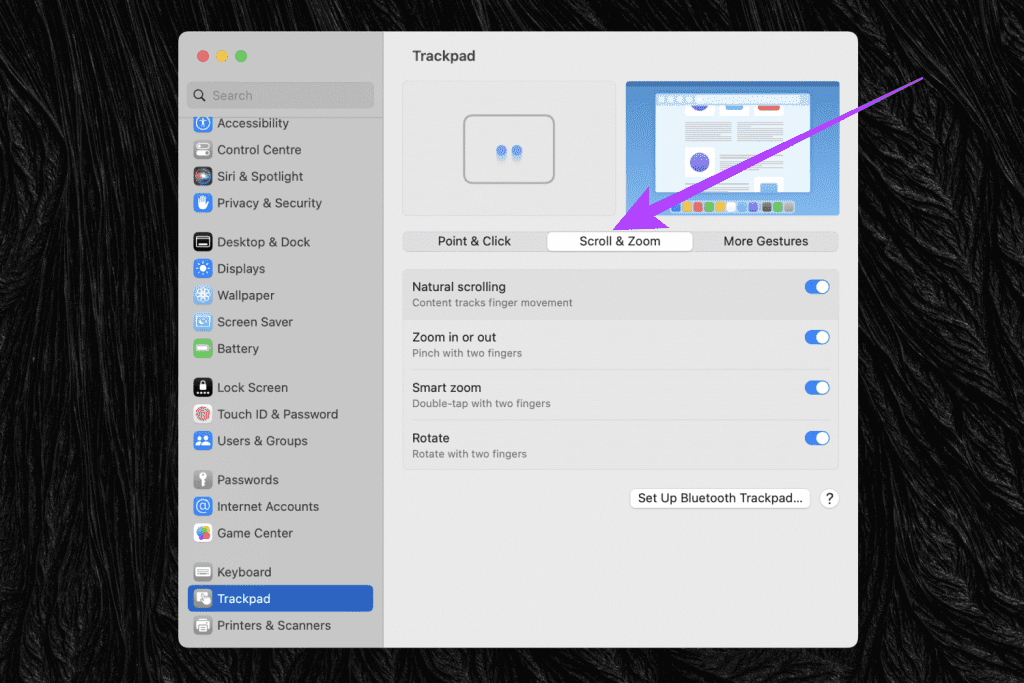
ขั้นตอนที่ 4 : ปิดการสลับข้างการเลื่อนแบบธรรมชาติ
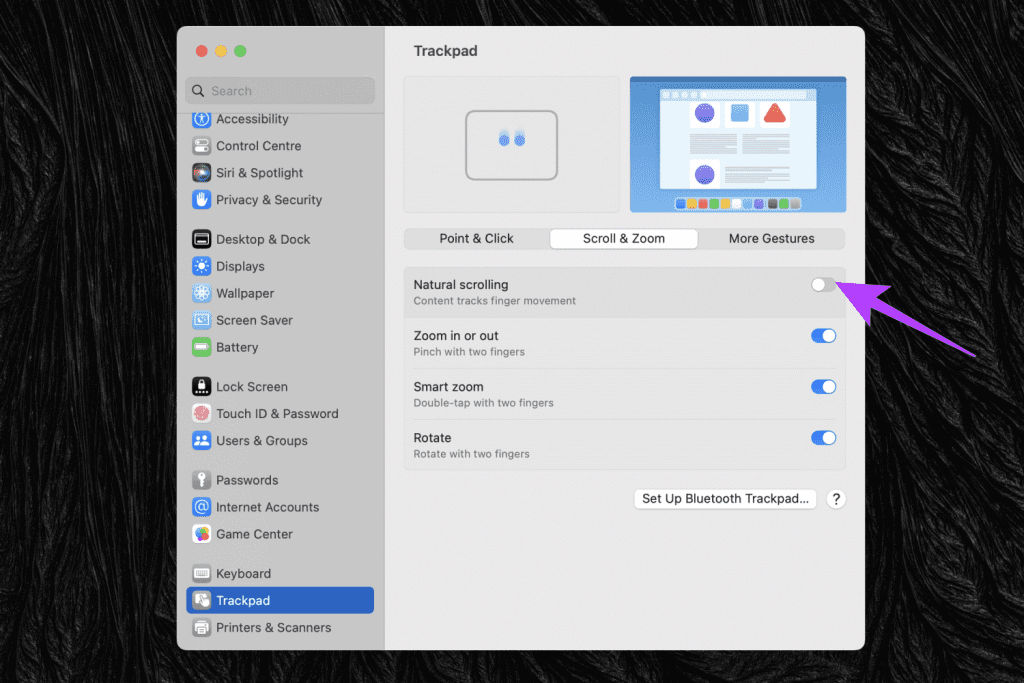
และนั่นมัน ทิศทางการเลื่อนของแทร็กแพดและเมาส์ของคุณกลับด้าน
ข้อจำกัดของวิธีการ Reverse Scroll ของ Apple
แม้ว่าวิธีการนี้จะตรงไปตรงมา แต่ก็หมายความว่าคุณมีการเลื่อนแบบย้อนกลับสำหรับทัชแพดและเมาส์ภายนอกของคุณ อย่างไรก็ตาม ผู้ใช้บางรายต้องการกลไกการเลื่อนที่แตกต่างกันสำหรับแทร็กแพดและกลไกการเลื่อนที่แตกต่างกันสำหรับเมาส์ภายนอก ตามค่าเริ่มต้น บนแทร็กแพด การเลื่อนตามธรรมชาติจะทำงานเหมือนกับการเลื่อนบนหน้าจอสัมผัส โดยพื้นฐานแล้ว คุณจะเลื่อนดูหน้าต่างๆ อย่างไร
ที่มา: Satechi Mouse สำหรับ MacBook
ในทางกลับกัน เมาส์ภายนอกใช้ล้อเลื่อน ซึ่งสอดคล้องกับวิธีที่ผู้ใช้โต้ตอบกับแถบเลื่อนบนหน้าเว็บ ปัญหาเกี่ยวกับวิธีการปิดใช้งานการเลื่อนตามธรรมชาติของ Apple คือการใช้ได้กับทั้งแทร็กแพดและเมาส์ โชคดีที่เราสามารถใช้เครื่องมือของบุคคลที่สามที่เรียกว่า UnnaturalScrollWheels เพื่อย้อนกลับการเลื่อนอย่างอิสระสำหรับแทร็กแพดและเมาส์ภายนอก
วิธีย้อนกลับการเลื่อนอย่างอิสระสำหรับ TrackPad และ Mouse
วิธีการทำงานของ UnnaturalScrollWheels คือควบคุมทิศทางการเลื่อนสำหรับเมาส์ภายนอกของคุณ ดังนั้นคุณยังคงสามารถใช้วิธีการอย่างเป็นทางการของ Apple เพื่อควบคุมทิศทางการเลื่อนของแทร็กแพดของคุณได้ ตามหลักการแล้ว วิธีที่ดีที่สุดคือเปิดใช้งานการเลื่อนแบบธรรมชาติเพื่อให้แน่ใจว่าแทร็กแพดของคุณเลื่อนไปในทิศทางที่ถูกต้อง
ต่อไปนี้เป็นวิธีกลับทิศทางการเลื่อนของเมาส์อย่างอิสระ
ขั้นตอนที่ 1 : ดาวน์โหลด UnnaturalScrollWheels เวอร์ชันล่าสุดจากหน้า GitHub ของแอป หรือใช้ลิงก์ด้านล่าง
แอปนี้เป็นโอเพ่นซอร์ส ดังนั้นคุณจึงไม่ต้องกังวลอะไรเลย
ขั้นตอนที่ 2 : ถัดไป ติดตั้ง UnnaturalScrollWheels โดยใช้ไฟล์ DMG ที่คุณเพิ่งดาวน์โหลด โดยดับเบิลคลิกที่ไฟล์ DMG เพื่อเปิด จากนั้นลากไอคอน UnnaturalScrollWheels ไปยังโฟลเดอร์ Applications
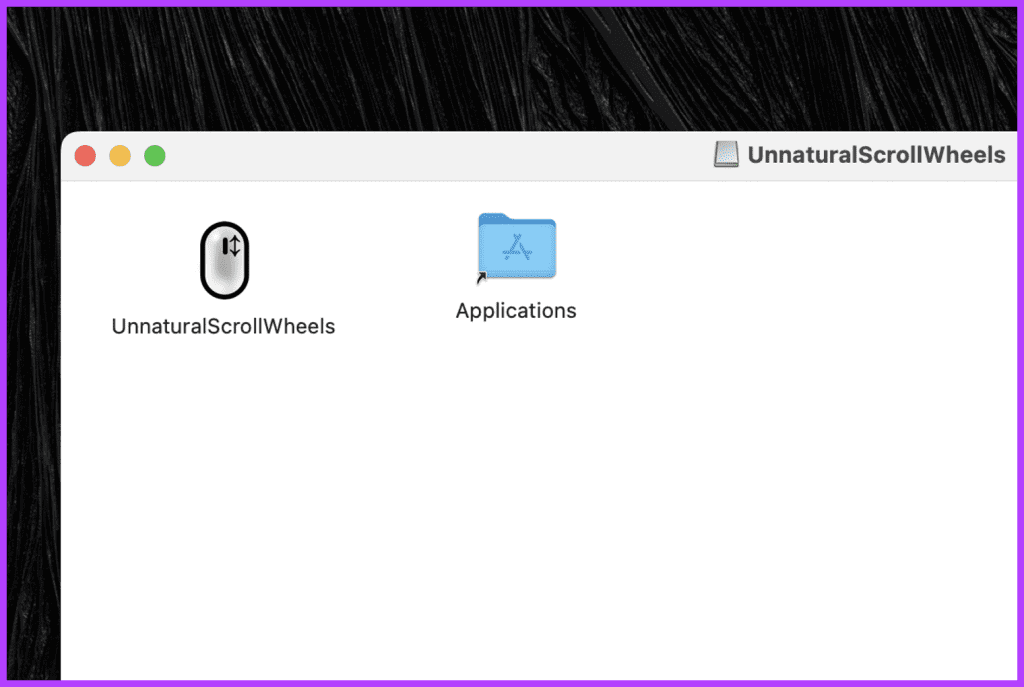
ขั้นตอนที่ 3 : เมื่อติดตั้งแอปแล้ว ให้เปิดแอปจากโฟลเดอร์แอปพลิเคชัน คุณจะได้รับการต้อนรับด้วยข้อความเตือน เพียงคลิกที่เปิดเพื่อดำเนินการต่อ
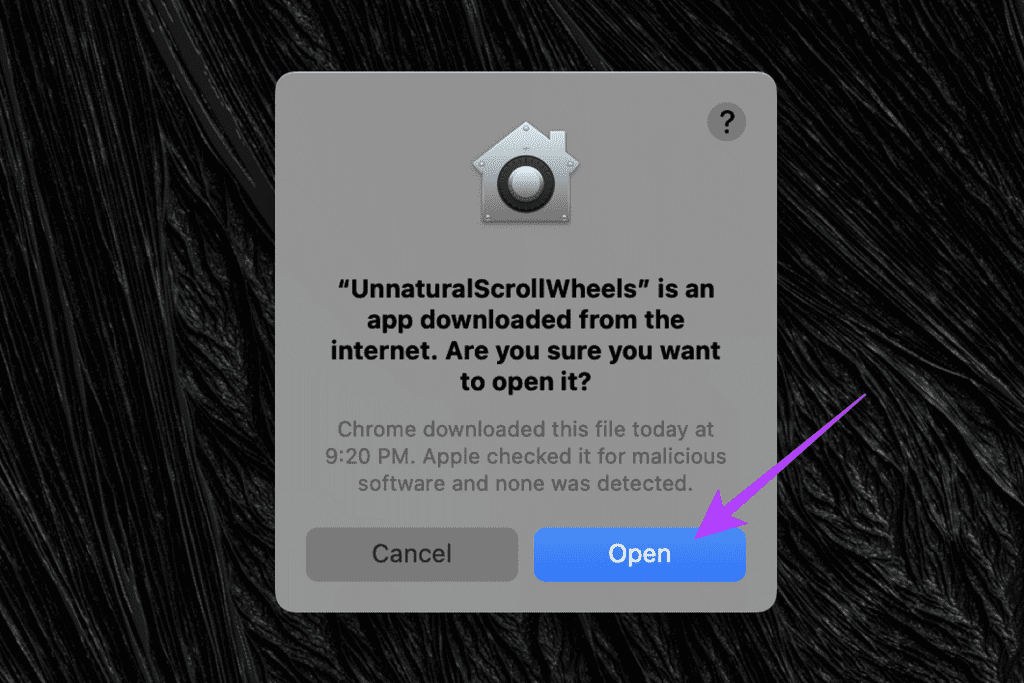
ขั้นตอนที่ 4 : ภายในหน้าต่างการตั้งค่าสำหรับ UnnaturalScrollWheels ให้เปิดใช้งานช่องทำเครื่องหมายถัดจาก 'สลับการเลื่อนแนวตั้ง'
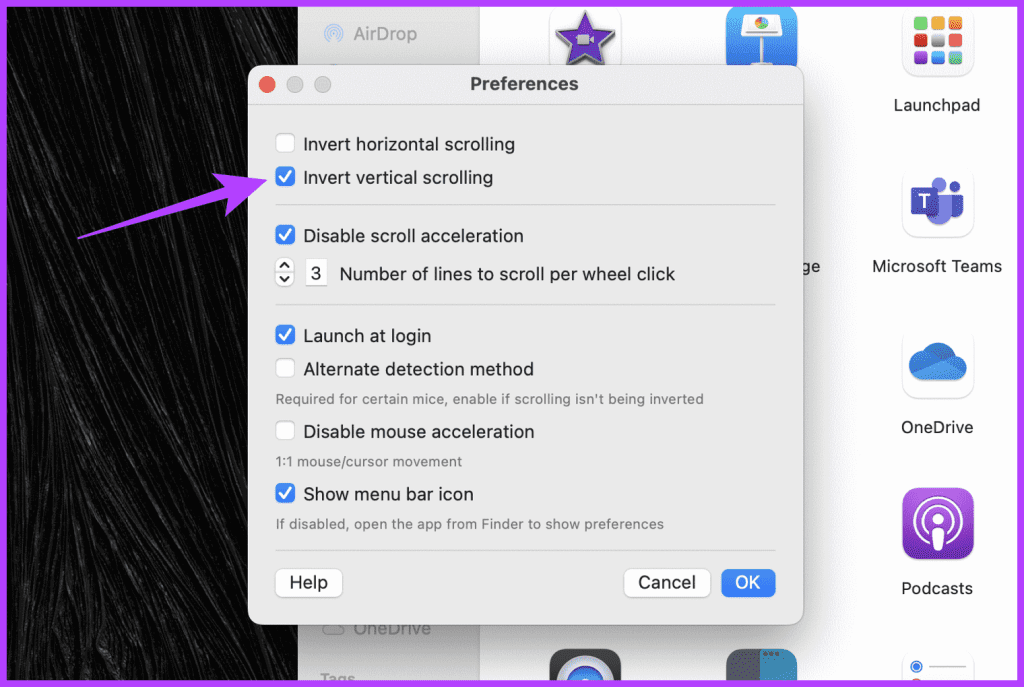
และนั่นมัน ตอนนี้คุณสามารถใช้ล้อเลื่อนบนเมาส์ได้ตามที่ต้องการ โดยไม่ต้องกลับทิศทางการเลื่อนของแทร็กแพด
คำถามที่พบบ่อยเกี่ยวกับการเลื่อนย้อนกลับบน Mac
1. ฉันจะซิงค์ทิศทางการเลื่อนของเมาส์และแทร็กแพดได้อย่างไร
ตามค่าเริ่มต้น ทิศทางการเลื่อนของเมาส์และแทร็กแพดจะเหมือนกัน อย่างไรก็ตาม คุณสามารถเปลี่ยนแปลงได้โดยใช้แอปของบุคคลที่สาม เช่น UnnaturalScrollWheels
2. การตั้งค่าเหล่านี้ใช้ได้กับทุกแอปพลิเคชันบน Mac ของฉันหรือไม่
ใช่ เมื่อคุณแก้ไขทิศทางการเลื่อนในการตั้งค่าระบบ (หรือการตั้งค่าระบบ) การเปลี่ยนแปลงจะนำไปใช้กับแอพพลิเคชั่นและหน้าต่างทั้งหมดตลอดสภาพแวดล้อม macOS ของคุณ
3. การกลับทิศทางการเลื่อนจะส่งผลต่อท่าทางอื่นๆ บน Mac ของฉันหรือไม่
ไม่ การกลับทิศทางการเลื่อนจะไม่ส่งผลต่อท่าทางหรือฟังก์ชันอื่นๆ ของแทร็กแพดหรือเมาส์ของคุณ มันเปลี่ยนพฤติกรรมการเลื่อนเท่านั้น
4. ฉันจะเปิดการเลื่อนแนวนอนบน Mac ได้อย่างไร
บนแทร็กแพด คุณสามารถเลื่อนสองนิ้วในแนวนอนเพื่อเลื่อนในแนวนอนได้ หรือคุณสามารถกดปุ่ม Shift ค้างไว้แล้วเลื่อนโดยใช้ล้อเลื่อนเพื่อเลื่อนในแนวนอนแทนท���่จะเป็นแนวตั้ง
เลื่อนออกไป
แค่นั้นแหละ! ตอนนี้คุณสามารถเลื่อนบนทัชแพดไปในทิศทางที่คุณเลือกได้ มีอะไรอีก? คุณสามารถมีทิศทางการเลื่อนที่แตกต่างกันสำหรับเมาส์ภายนอกและแทร็กแพดของ Mac ทางเลือกเป็นของคุณ เมื่อคุณเชี่ยวชาญทิศทางการเลื่อนแล้ว ลองปรับแต่งท่าทางของแทร็กแพดด้วยหรือไม่
เรียนรู้เกี่ยวกับสถานการณ์ที่คุณอาจได้รับข้อความ “บุคคลนี้ไม่พร้อมใช้งานบน Messenger” และวิธีการแก้ไขกับคำแนะนำที่มีประโยชน์สำหรับผู้ใช้งาน Messenger
ต้องการเพิ่มหรือลบแอพออกจาก Secure Folder บนโทรศัพท์ Samsung Galaxy หรือไม่ นี่คือวิธีการทำและสิ่งที่เกิดขึ้นจากการทำเช่นนั้น
ไม่รู้วิธีปิดเสียงตัวเองในแอพ Zoom? ค้นหาคำตอบในโพสต์นี้ซึ่งเราจะบอกวิธีปิดเสียงและเปิดเสียงในแอป Zoom บน Android และ iPhone
รู้วิธีกู้คืนบัญชี Facebook ที่ถูกลบแม้หลังจาก 30 วัน อีกทั้งยังให้คำแนะนำในการเปิดใช้งานบัญชี Facebook ของคุณอีกครั้งหากคุณปิดใช้งาน
เรียนรู้วิธีแชร์เพลย์ลิสต์ Spotify ของคุณกับเพื่อน ๆ ผ่านหลายแพลตฟอร์ม อ่านบทความเพื่อหาเคล็ดลับที่มีประโยชน์
AR Zone เป็นแอพเนทีฟที่ช่วยให้ผู้ใช้ Samsung สนุกกับความจริงเสริม ประกอบด้วยฟีเจอร์มากมาย เช่น AR Emoji, AR Doodle และการวัดขนาด
คุณสามารถดูโปรไฟล์ Instagram ส่วนตัวได้โดยไม่ต้องมีการตรวจสอบโดยมนุษย์ เคล็ดลับและเครื่องมือที่เป็นประโยชน์สำหรับการเข้าถึงบัญชีส่วนตัวของ Instagram 2023
การ์ด TF คือการ์ดหน่วยความจำที่ใช้ในการจัดเก็บข้อมูล มีการเปรียบเทียบกับการ์ด SD ที่หลายคนสงสัยเกี่ยวกับความแตกต่างของทั้งสองประเภทนี้
สงสัยว่า Secure Folder บนโทรศัพท์ Samsung ของคุณอยู่ที่ไหน? ลองดูวิธีต่างๆ ในการเข้าถึง Secure Folder บนโทรศัพท์ Samsung Galaxy
การประชุมทางวิดีโอและการใช้ Zoom Breakout Rooms ถือเป็นวิธีการที่สร้างสรรค์สำหรับการประชุมและการทำงานร่วมกันที่มีประสิทธิภาพ.


![วิธีกู้คืนบัญชี Facebook ที่ถูกลบ [2021] วิธีกู้คืนบัญชี Facebook ที่ถูกลบ [2021]](https://cloudo3.com/resources4/images1/image-9184-1109092622398.png)





